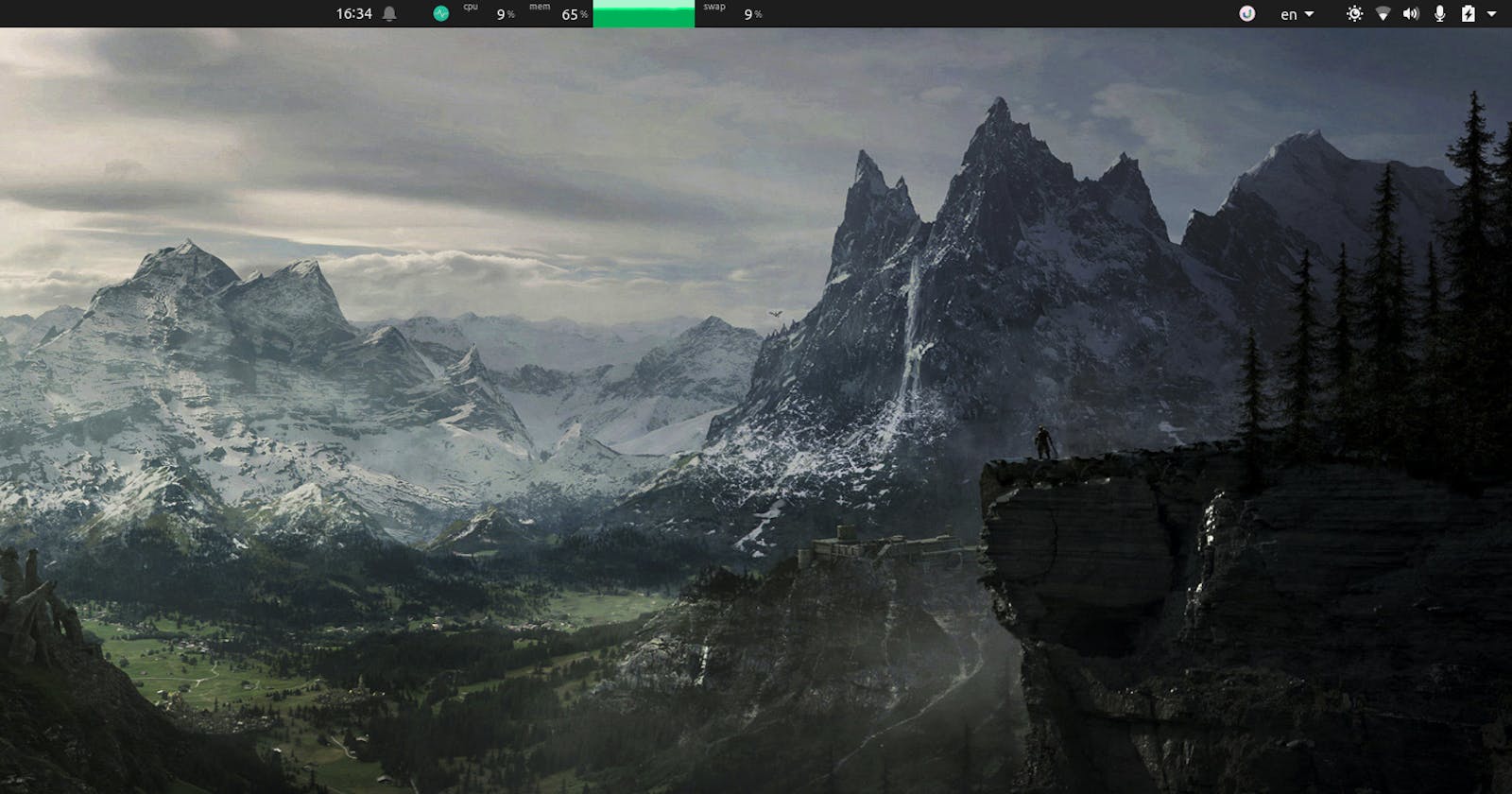Table of contents
- 🎈 Upgrade lên Ubuntu bản mới nhất
- 🪫 Power mode
- 📦 deb installer - gdebi-gtk
- 🎒 Dùng snap store thay thế cho Ubuntu Software - Ubuntu store
- 📓 Editor for coding
- 🌏 Terminal
- 🌈 exa
- 🏢 Office
- 📂 launcher
- 🐚 SSH client
- 🚀 API testing tools
- ✏ Bộ gõ tiếng Việt
- ✍️ Font
- 😅 Nếu không thấy emoji hiển thị đúng
- 👆 Update
- Thêm Repositories cho software & update
- 👒 Custom UI
- Tham khảo
Bài viết dành cho những người mới với Ubuntu (bản dành cho máy tính cá nhân), thời điểm mới cài Ubuntu xong.
Thời điểm viết bài mình đã thử ubuntu 21.04 và không gặp vấn đề gì cả. ubuntu 21.04 có thư viện đồ họa được nâng cấp và tối ưu khiến tốc độ nhanh hơn, điển hình là khi scroll trong danh sách các App.
🎈 Upgrade lên Ubuntu bản mới nhất
sudo do-release-upgrade
Sau khi download lượng lớn dữ liệu, cài đặt và restart, việc của ta là loại bỏ những thư viện / app phiên bản cũ:
sudo apt --purge autoremove
Trong quá trình upgrade Ubuntu thì để an toàn Ubuntu tự động disable các repo của bên thứ 3. Các repo này vốn là nơi chứa bản update của những phần mềm bên thứ 3 (không phải phần mềm của Ubuntu). Enable lại các repo này, giúp việc update thông qua command sudo apt update trở lại như cũ.
Để enable lại thì ta:
vào danh sách các App
search
updatechọn
Software & Updatesvào tab
Other SoftwareEnable lại các repo có ghi chú
disabled on upgrade to ${ubuntu-version-name}

🪫 Power mode
Cũng từ phiên bản này, nếu máy ta dùng là Laptop thì có thêm lựa chọn mức độ nguồn điện - power dành cho hiệu năng hoặc tiết kiệm điện. Mình chọn tối ưu cho hiệu năng:
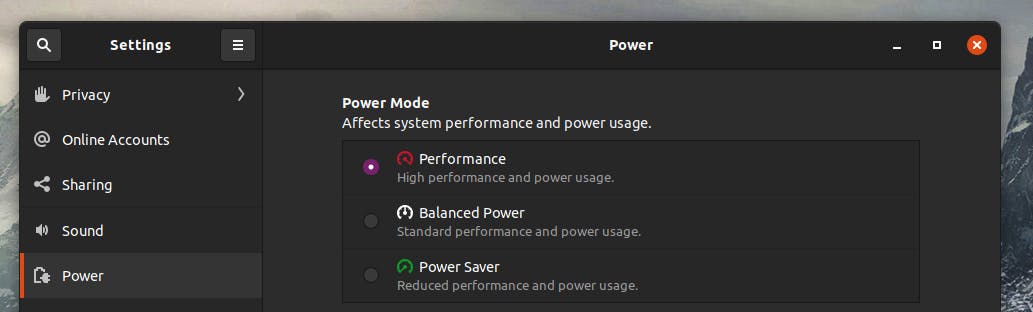
📦 deb installer - gdebi-gtk
Mô tả gdebi-gtk nguyên văn dưới đây.
gdebi lets you install local deb packages resolving and installing its dependencies. apt does the same, but only for remote (http, ftp) located packages.
Đại khái gdebi dùng để cài deb packages - tương ứng với .exe bên window hay .dmg bên MacOS. Nó cũng giống với công cụ apt được tích hợp sẵn trong Ubuntu chỉ trừ là có giao diện UI và cài deb packages đã được tải về máy. Không thì bạn sẽ phải dùng dpkg 1 cách manual và phức tạp. Thông tin này tham khảo tại đây.
Cũng là để tránh dependency error mà default Software Center có thể gây ra.
Cách dùng gdebi-gtk tại đây.
Cách cài đặt tham khảo từ https://www.ubuntu18.com/install-gdebi-ubuntu-18/:
sudo add-apt-repository universe
sudo apt-get update
sudo apt-get install gdebi-core
# install GDebi GUI
sudo apt-get install gdebi
Để xóa 1 package đã cài với gdebi ta xóa như thông thường:
sudo apt purge package-name
🍄 Cài Chrome thông qua file đuôi .deb
Do snap store (sẽ giới thiệu dưới đây) không có chrome mà chỉ có chromium, nên ta lên trang chủ Chrome rồi tải file đuôi .deb về để cài với gdebi-gtk.
Trong quá trình cài đặt thì official Google repository sẽ được add vào danh sách repo mỗi khi update Ubuntu. Để xác nhận:
cat /etc/apt/sources.list.d/google-chrome.list
Output mong đợi sẽ là dòng deb [arch=amd64] http://dl.google.com/linux/chrome/deb/ stable main không bị comment lại (không có # đằng trước). Nếu không, ta xóa ký tự comment - # đó đi:
sudo nano /etc/apt/sources.list.d/google-chrome.list
Ctrl + X để save và chạy lại update:
sudo apt update
Output của update command sẽ thông báo đã lấy data từ repo URL ví dụ:
Get:1 http://dl.google.com/linux/chrome/deb stable InRelease [1.811 B]
Get:2 http://dl.google.com/linux/chrome/deb stable/main amd64 Packages [1.100 B]
🎒 Dùng snap store thay thế cho Ubuntu Software - Ubuntu store
Đi chợ Apps bằng cách lên snap store - Linux app store. Search tên app. Ấn nút install, thấy hiển thị ra command. Copy command đó và chạy trên terminal.
sudo snap install <app-name>
# list all apps
snap list
📓 Editor for coding
Update 04/01/2021: theo issue này thì các tool gõ tiếng Việt sẽ không hoạt động với vscode nếu cài bằng snap như dưới đây. Thế nên, ta down file .deb tại trang chủ rồi cài bằng deb installer - gdebi-gtk thì sẽ gõ được tiếng Việt. Ngược lại nếu bạn không muốn gõ tiếng Việt khi đang bật chế độ gõ tiếng Việt thì lại dùng snap. 😅
sudo snap install code
or vscode-insiders - phiên bản dùng thử trước của vscode:
sudo snap install code-insiders
or VSCodium - phiên bản nguồn mở không dính dáng gì đến Microsoft:
sudo snap install codium
Mình dùng mỗi phiên bản đó của vscode để code mỗi 1 Framework. Ví dụ vscode-insiders để code Vue, vscode dùng để code Angular. Đỡ phải switch profile tương ứng từng extention dành cho từng framework.
🌏 Terminal
Command-line interface
Default terminal của Ubuntu nhanh, đơn giản. Như vậy là đủ.
Nhưng đối với những bạn thích custom hay vọc vạch thì hãy thử dùng các terminal client bên dưới xem nhé: 🌂
plugins: [
'hyper-font-ligatures',
'hypercwd',
'hyper-active-tab'
],
Plugin hypercwd mở tab mới giữ nguyên đường dẫn path, thay vì thư mục HOME. Plugin hyper-active-tab để đánh dấu tab đang active ở vị trí nào.
- tabby - Tabby is an infinitely customizable cross-platform terminal app for local shells, serial, SSH and Telnet connections.
Ảnh UI của tabby:
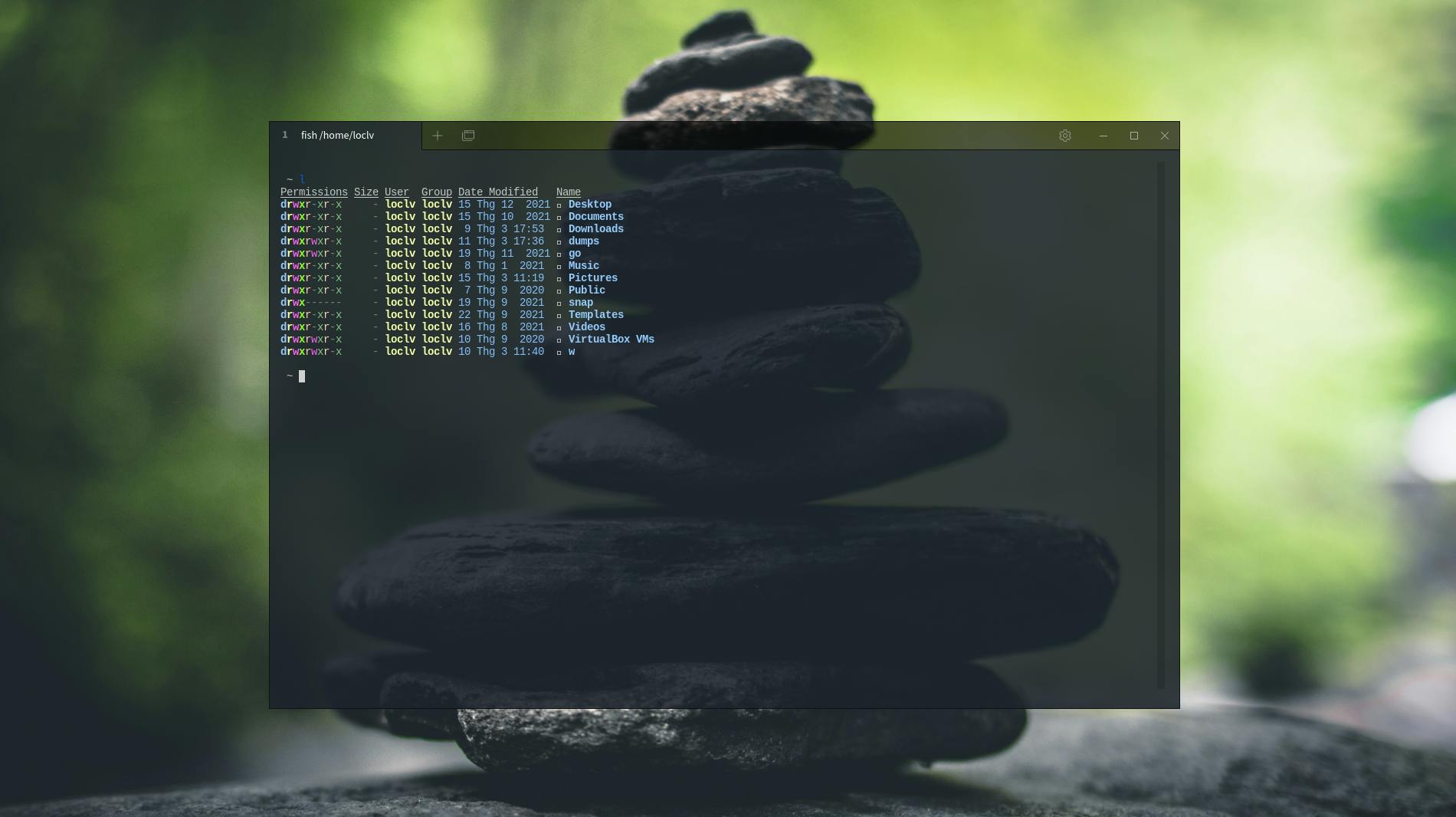
🐚 Command-line shell
fish shell + Oh my fish - quản lý packages dành cho fish shell.
Cách cài đặt fish shell bằng command line có tại đây. Tóm tắt:
sudo apt-add-repository ppa:fish-shell/release-3
sudo apt-get update && sudo apt-get upgrade
sudo apt-get install fish
which fish
# output: `/usr/bin/fish`
# Make fish shell as default shell
sudo chsh -s /usr/bin/fish
# install Oh my fish
curl https://raw.githubusercontent.com/oh-my-fish/oh-my-fish/master/bin/install | fish
omf -v
Để config fish shell ta sẽ edit file: ~/.config/fish/config.fish. Ta có thể dùng editor yêu thích để edit:
code ~/.config/fish/config.fish
# or
vi ~/.config/fish/config.fish
Dưới đây là các alias được config thông qua fish shell:
alias g='git'
alias gs='git status'
alias ga='git add .'
alias gd='git diff'
alias gp='git push'
alias gpick='git cherry-pick'
alias cf 'code ~/.config/fish/config.fish'
alias up 'sudo snap refresh && sudo apt-get update && sudo apt-get upgrade && sudo apt dist-upgrade'
alias install 'sudo apt-get install'
alias remove 'sudo apt-get remove --purge'
alias clean 'sudo apt autoremove && sudo apt autoclean -y'
alias c 'clear'
alias l 'exa --long --header -a'
set --universal fish_greeting
Ngoài ra còn có 1 tool khá màu mè dành cho shell, đó là:
starship - The minimal, blazing-fast, and infinitely customizable prompt for any shell!
Ảnh demo khi sử dụng:

- https://github.com/nushell/nushell - A new type of shell.
🌈 exa
exa A modern replacement for ls.
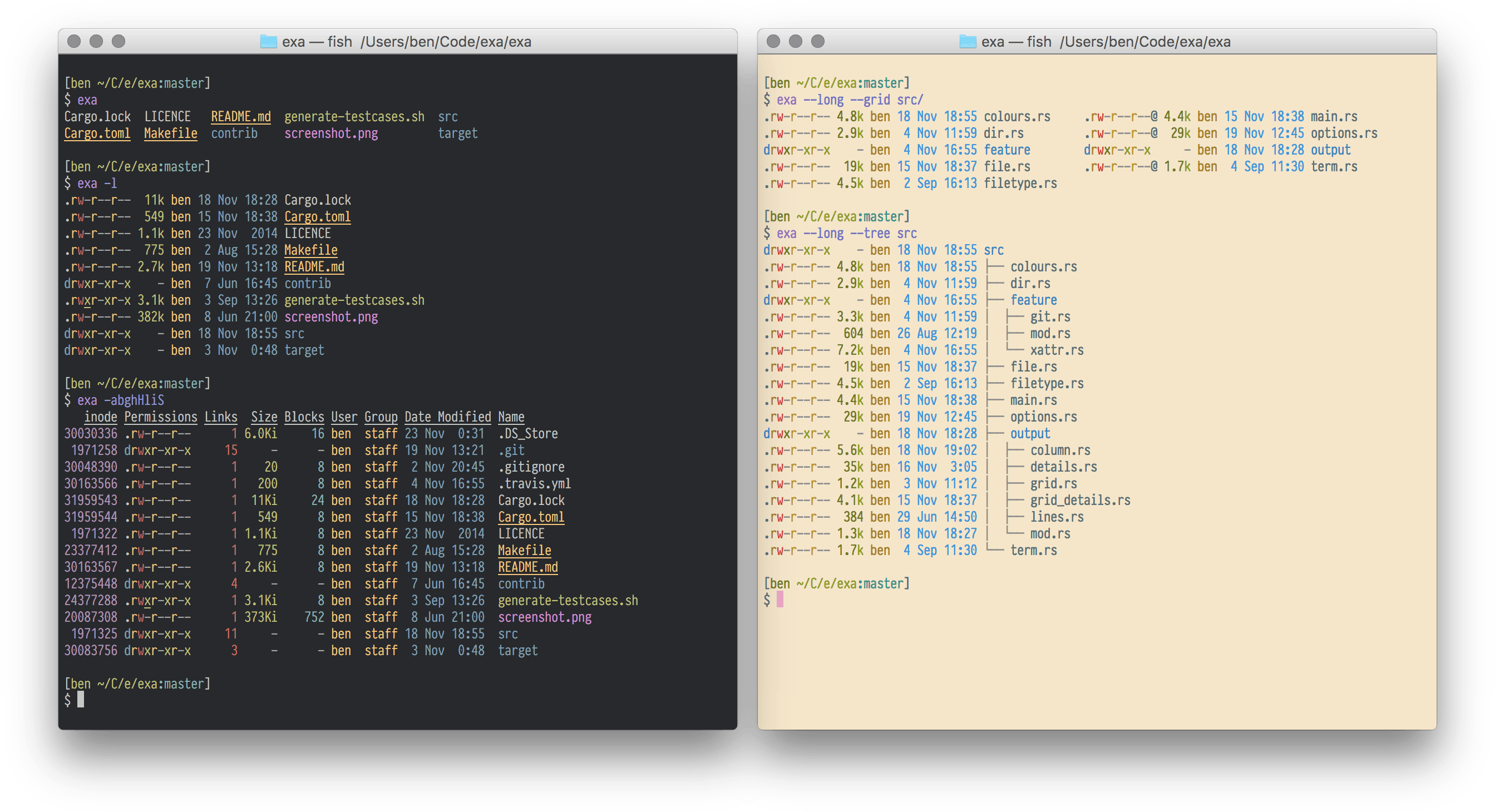
sudo apt install exa
exa --long --header
Tạo alias cho exa thông qua fish sheel (ở đây mình để alias là duy nhất chữ e-lờ -l):
alias l "exa --long --header"
# test alias
l
🏢 Office
wps office, đẹp, siêu nhẹ, siêu nhanh, đa nền tảng
Nếu mở những file có dung lượng lớn (>20MB) nhất là định dạng xlsx thì nó nhanh hơn libreOffice hơn hàng trăm lần (cảm nhận của mình).
Sở hữu tính năng tìm kiếm tên sheet trong trường hợp 1 workbook có tới hàng chục sheet.
wps cũng có bản web như Microsoft Office nhưng hạn chế dùng do thường có yêu cầu bảo mật không thể upload tài liệu lung tung lên cloud được.
Nên tải trực tiếp ở đây và cài file đã được tải về bằng gdebi bên trên nhé, thay vì dùng dùng snap store. Vì mình đã dùng thử bản ở snap không được update và nhiều bug.
📂 launcher

Vấn đề là công cụ search app trên Ubuntu hơi kém, search không đúng kết qủa mong muốn.
Với tổ hợp phím default ctrl + space mở mọi thứ mọi nơi. Tuy nhiên nó lại trùng với tổ hợp phím ctrl + space trên vscode nên với tôi thì set nó thành alt + X.
🐚 SSH client
termius - tên khá dễ nhầm với terminus :D
Đa nền tảng Desktop kể cả iOS và android nên ngồi ị 🍰 vẫn có thể check status của server nhé.
Download tại đây.
🚀 API testing tools
Lựa chọn nền web thay thế cho postman: hoppscotch.
hoppscotch đẹp đơn giản và hỗ trợ graphQL.
✏ Bộ gõ tiếng Việt
Tại thời điểm viết bài, thì bộ gõ teni-ime/ibus-teni đã bị đóng băng trên github (không được update thêm nữa).
Bạn có thể dùng IBus Bamboo - Bộ gõ tiếng Việt cho Linux. Bộ gõ được viết bằng Golang.
Hãy cần thận tắt bộ gõ tiếng Việt trước khi gõ password trên terminal nhé. Do bộ gõ sẽ hiện phần text bị gạch chân (tạm) trên màn hình và có nguy cơ người bên cạnh nhìn thấy. Như vậy, tính năng nhập pass 1 cách âm thầm không hiển thị cả số lượng ký tự sẽ không còn ý nghĩa trong trường hợp này nữa.
✍️ Font
Font để coding
Fira Code được opensource tại đây.
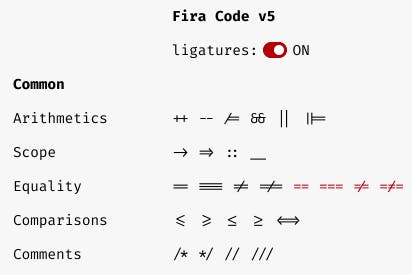
Font setting: 'Fira Code'
🦜 Font dành riêng cho tiếng Việt
Be Vietnam Pro download tại đây.

Ngoài ra danh sách các kiểu chữ font này đều có tại github repo.
Font setting: 'Be Vietnam Pro'

😅 Nếu không thấy emoji hiển thị đúng
Nếu không thấy emoji hiển thị đúng - các ký tự hình chữ nhật thì có lẽ bạn đang gặp cùng vấn đề với bài viết Emojis Missing from Chrome in Ubuntu.
Tóm tắt là xóa đi cài lại fonts-noto-color-emoji.
sudo apt-get remove fonts-noto-color-emoji
sudo apt-get install fonts-noto-color-emoji
👆 Update
Thường xuyên chạy update các package mới nhất để tăng tính bảo mật:
sudo apt-get update && sudo apt-get upgrade && sudo apt dist-upgrade
# clean
sudo apt --purge autoremove
Đối với snap thì đôi khi cũng không tự động update được do ứng dụng cần update lúc nào cũng được mở. Để manual update ta dùng:
sudo snap refresh
Thêm Repositories cho software & update
Thêm repo thêm nơi để cài đặt các package.
Nhưng tại sao khi đã có defaul repo rồi?
Vì Canonical Partners repository hay các repo khác chứa source đóng chứa 1 số app (triết lý linux là open-source).
Cách thêm
Ấn super key (Windows key), search software & update, vào software tab, enables Canonical Partners, Community-maintained, Proprietary drivers, ... trừ Source Code.
Vào Other software tab, enables các Repo trừ phần Source Code trừ khi bạn có ý định kéo cả code của package về :D
👒 Custom UI
Mặc định Ubuntu sẽ hiển thị 2 icon trên desktop. Để desktop sạch sẽ hơn, ta ẩn home và trash icon đi. Với version Ubuntu 20.XX bằng terminal:
gsettings set org.gnome.shell.extensions.desktop-icons show-trash false
gsettings set org.gnome.shell.extensions.desktop-icons show-home false
Tuy nhiên ở Ubuntu 21.04, sẽ có lỗi: No such schema "org.gnome.shell.extensions.desktop-icons". Ta phải dùng Extensions app (Search trong danh sách App), disable phần Desktop Icons NG (DING):
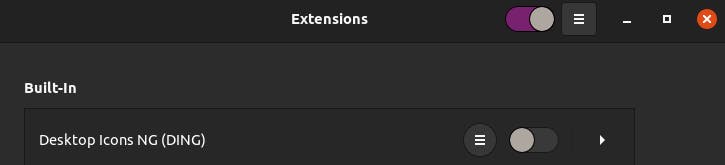
Tham khảo
https://www.ubuntupit.com/best-things-to-do-after-installing-ubuntu/
https://www.lifewire.com/updated-software-for-ubuntu-with-ppas-2202103
askubuntu ubuntu-21-04-remove-trash-user-and-drive-icon-from-desktop
Còn nhiều thứ có thể nghịch với Ubuntu nữa, cơ mà sức mình có hạn :v
Wallpaper: wallpaperaccess - skyrim
Photo at pngegg